Acer Aspire 3 - популярная модель ноутбука, которую часто используют как для работы, так и для развлечений. Однако, многие пользователи сталкиваются с проблемой случайного касания тачпада, что может приводить к нежелательным действиям или смещению курсора. Чтобы предотвратить это, полезно знать, как отключить тачпад на ноутбуке Acer Aspire 3.
В этой инструкции мы расскажем основные способы, которые позволят вам временно или постоянно отключить тачпад на ноутбуке Acer Aspire 3.
Первый способ - использовать горячие клавиши. Для этого можно нажать сочетание клавиш Fn + F7, которые на большинстве ноутбуков Acer Aspire 3 предназначены для включения и отключения тачпада. При нескольких нажатиях на сочетание клавиш можно изменить режим работы тачпада, так как это может быть полезно в некоторых случаях.
Как отключить тачпад на ноутбуке Acer Aspire 3

Ноутбуки Acer Aspire 3 обычно оснащены встроенным тачпадом, который удобно использовать для перемещения курсора. Однако, в некоторых случаях, пользователю может потребоваться временно отключить тачпад, например, при подключении внешней мыши.
Следуйте этим простым инструкциям, чтобы отключить тачпад на ноутбуке Acer Aspire 3:
Шаг 1:
Найдите клавишу Fn на клавиатуре вашего ноутбука. Обычно она находится в нижнем левом углу, рядом с Ctrl.
Шаг 2:
Найдите специальную функциональную клавишу F7, на которой изображена иконка тачпада (обычно это изображение квадрата с точкой в центре).
Шаг 3:
Удерживайте клавишу Fn и одновременно нажмите на специальную клавишу F7. Таким образом будет активирована функция отключения тачпада.
После выполнения этих шагов, тачпад на вашем ноутбуке Acer Aspire 3 будет временно отключен. Если вы хотите включить его обратно, повторите те же самые шаги.
Убедитесь, что вы правильно нажимаете клавиши Fn и F7, так как неверное нажатие может вызвать другие действия или функции.
Отключение тачпада может быть полезным в некоторых ситуациях, когда вы работаете с мышью или используете другие сенсорные устройства. Это предотвратит случайное нажатие или перемещение курсора, что может помочь повысить эффективность работы с компьютером.
Шаг 1: Откройте панель управления

Первым шагом для отключения тачпада на ноутбуке Acer Aspire 3 вам потребуется открыть панель управления. Чтобы это сделать, следуйте указанным ниже инструкциям:
- Нажмите на кнопку "Пуск" в левом нижнем углу экрана.
- В открывшемся меню найдите и выберите пункт "Панель управления".
- При необходимости измените вид отображения панели управления на "Иконки категорий". Для этого выберите соответствующий вариант отображения в верхнем правом углу окна.
- Убедитесь, что панель управления открыта и готова к настройке.
После того как вы успешно открыли панель управления, вы готовы продолжить настройку тачпада на ноутбуке Acer Aspire 3.
Шаг 2: Найдите раздел "Устройства" и выберите "Сенсорная панель"
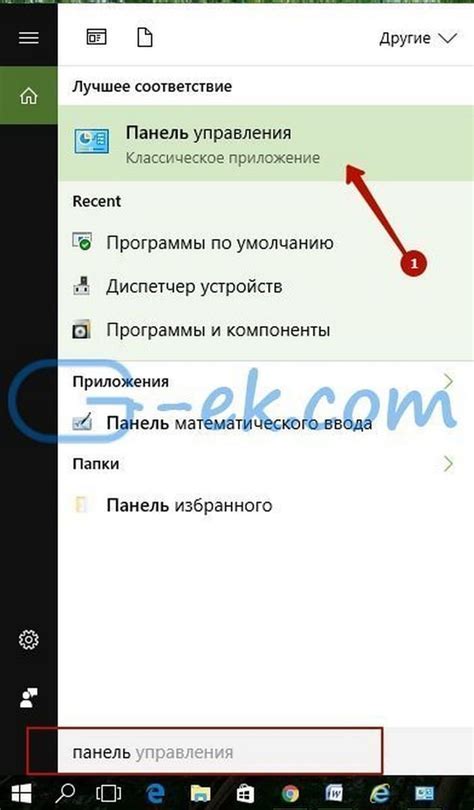
Когда вы откроете меню настройки на вашем ноутбуке Acer Aspire 3, вам нужно найти раздел "Устройства". Обычно он находится в верхней части меню.
Затем прокрутите вниз по списку доступных опций и найдите пункт "Сенсорная панель". Этот пункт позволит вам настраивать и отключать тачпад на вашем ноутбуке.
Когда вы найдете пункт "Сенсорная панель", выберите его и откроется окно с дополнительными настройками тачпада. Здесь вы сможете отключить тачпад или настроить его в соответствии с вашими предпочтениями.
Убедитесь, что вы сохраните ваши изменения, прежде чем закрыть окно настроек. После этого тачпад будет отключен и вы сможете пользоваться ноутбуком с помощью внешней мыши или других периферийных устройств.
Шаг 3: Отключите тачпад, выдернув провод, либо используя сочетание клавиш

Существует несколько способов отключить тачпад на ноутбуке Acer Aspire 3. Вы можете сделать это, выдернув провод, идущий от тачпада к материнской плате компьютера, либо используя сочетание клавиш на клавиатуре.
Если вы решите отключить тачпад, выдернув провод, первым делом необходимо выключить ноутбук и отсоединить его от источника питания. Затем выверните винт на дне ноутбука, который фиксирует крышку над тачпадом. После этого отсоедините провод, который соединяет тачпад с материнской платой. Наконец, закройте крышку над тачпадом и заверните винт.
Если вы предпочитаете использовать сочетание клавиш, воспользуйтесь следующими шагами. Сначала откройте меню "Пуск" и выберите "Параметры". Затем выберите "Устройства" и перейдите в раздел "Сенсорная панель". Здесь вы найдете различные настройки для тачпада, включая возможность его временного отключения или полного отключения. Выберите нужную опцию и сохраните изменения. Обратите внимание, что этот способ может отличаться в зависимости от версии операционной системы, которая установлена на вашем ноутбуке.
Важно помнить, что отключение тачпада может быть полезным, если вы предпочитаете использовать мышь или подключенные устройства вместо тачпада. Однако, убедитесь, что у вас есть альтернативные способы управления компьютером перед тем, как отключать тачпад.